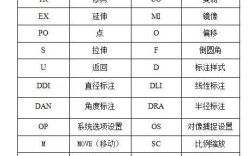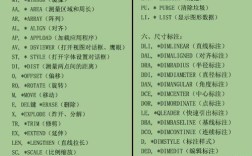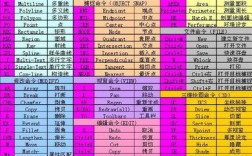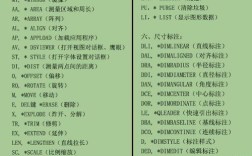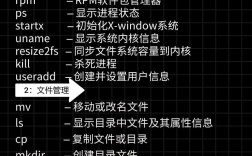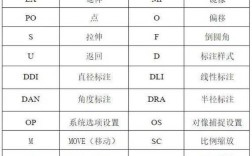在AutoCAD软件中,命令框(也称为命令行窗口)是用户与软件交互的核心界面,几乎所有操作都需要通过输入命令或响应提示来完成,许多新手用户或偶尔使用AutoCAD的设计师可能会遇到命令框消失或不知如何调出的问题,本文将详细介绍调出CAD命令框的多种方法,涵盖不同操作系统、界面状态以及常见故障的解决思路,帮助用户高效恢复这一重要工具。
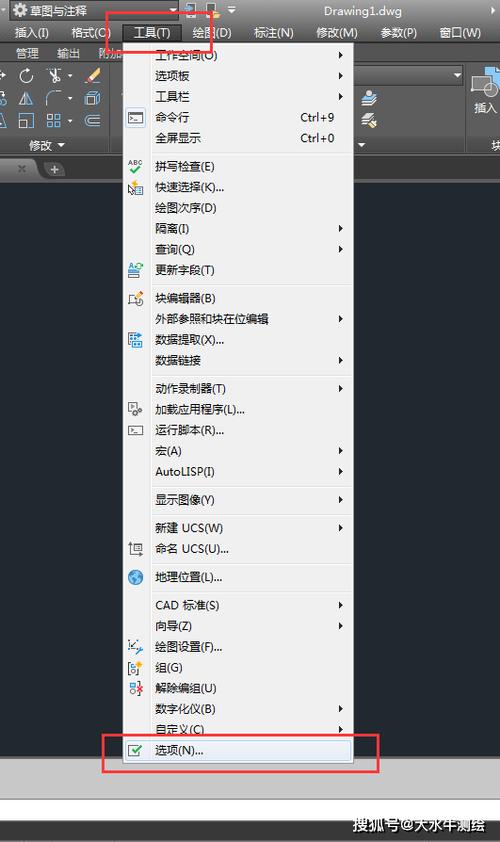
我们需要明确命令框的位置和基本功能,默认情况下,AutoCAD的命令框位于绘图区域的下方,以固定窗口的形式存在,显示命令历史记录和当前操作的提示信息,用户可以直接在命令框中输入命令(如LINE、CIRCLE等)并按回车键执行,也可以通过鼠标点击工具栏或功能区按钮触发命令,此时命令框会同步显示相关提示,如果命令框被意外关闭或隐藏,用户将无法看到操作反馈,严重影响绘图效率,以下是调出命令框的几种常用方法:
通过标准菜单栏调出命令框
在AutoCAD的经典界面或带有完整菜单栏的工作空间中,调出命令框最直接的方式是通过菜单命令,具体步骤如下:
- 确保AutoCAD顶部显示菜单栏(如果未显示,可按快捷键
Alt临时调出,或在“工具”→“工作空间”中选择“AutoCAD经典”以显示菜单栏)。 - 点击菜单栏中的“视图”(View)选项。
- 在下拉菜单中找到“显示”(Display)子菜单,将鼠标悬停在该选项上。
- 在展开的子菜单中选择“命令行窗口”(Command Line Window),此时命令框会立即重新出现在绘图区域下方。
这种方法适用于所有AutoCAD版本,包括AutoCAD 2000及之后的经典界面,需要注意的是,部分简化版或移动版AutoCAD可能不包含完整的菜单栏,此时需采用其他方法。
使用快捷键快速调出命令框
快捷键是AutoCAD中最高效的操作方式之一,调出命令框也不例外,默认情况下,AutoCAD为命令框设置了专门的快捷键:
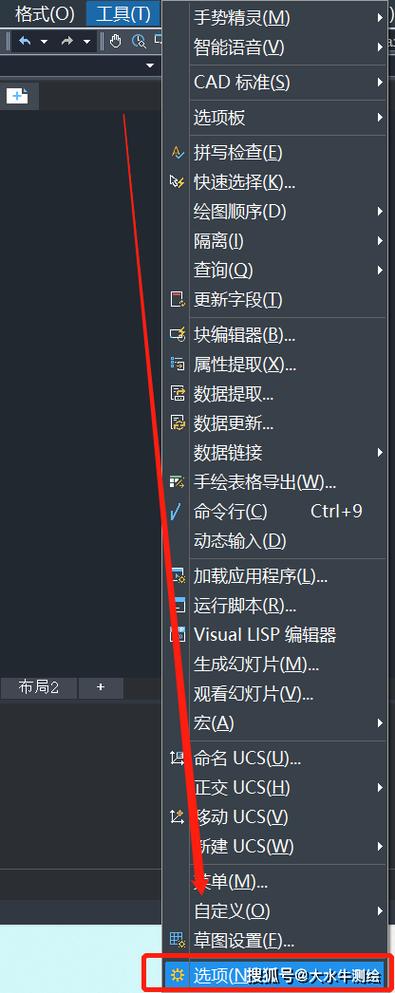
Ctrl+9:这是最常用且通用的快捷键,无论当前界面如何,按下Ctrl+9组合键可以快速切换命令框的显示和隐藏状态,如果命令框当前处于隐藏状态,按下该键后会弹出;如果已显示,则会隐藏,这一快捷键在Windows和macOS系统中的AutoCAD中均适用,且无需额外设置。
除了Ctrl+9外,部分用户可能习惯使用其他快捷键,
Ctrl+3:在部分旧版本AutoCAD中,该快捷键用于调出“工具选项板”,但可能与命令框冲突,建议优先使用Ctrl+9以避免混淆。
通过功能区或工具栏调出命令框
在AutoCAD的现代化工作空间(如“草图与注释”)中,功能区取代了传统的菜单栏和工具栏,调出命令框的路径如下:
- 在功能区中切换到“视图”(View)选项卡。
- 在“窗口”(Windows)面板中找到“用户界面”(User Interface)下拉菜单。
- 点击下拉菜单中的“命令行”(Command Line)选项,命令框会立即显示。
用户还可以通过自定义工具栏的方式调出命令框:
- 右键单击任意工具栏空白处,在弹出的快捷菜单中选择“命令行”(Command Line)或“ACAD”命令行工具栏。
- 如果工具栏中未包含命令框按钮,可右键单击工具栏,选择“自定义”(Customize),在“自定义用户界面”(CUI)编辑器中将“命令行”命令拖拽到指定工具栏中。
通过状态栏切换命令框显示
AutoCAD的状态栏位于绘图区域的右下角,包含多个绘图辅助工具的开关按钮,部分版本的AutoCAD允许通过状态栏控制命令框的显示:
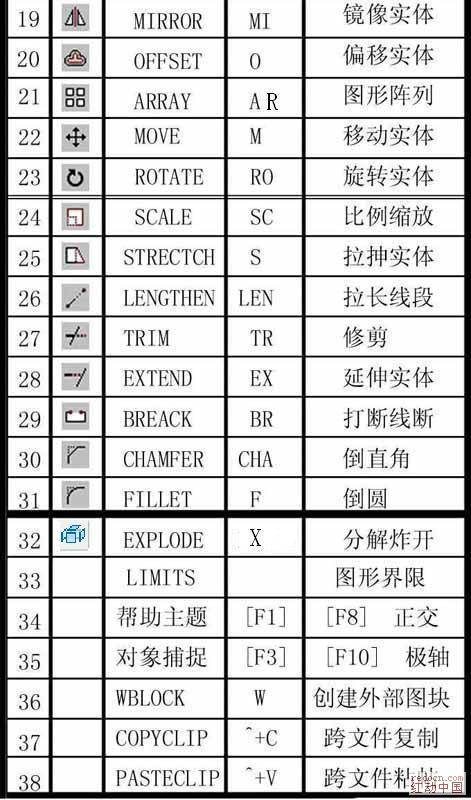
- 观察状态栏,找到“命令行”(Command Line)或“切换命令行”(Toggle Command Line)按钮,通常显示为一个带有下划线的矩形图标。
- 单击该按钮,可在“固定显示命令行”、“浮动显示命令行”和“隐藏命令行”三种状态之间切换。“浮动显示”模式下命令框会以独立窗口形式出现在绘图区域上方,用户可拖拽调整位置和大小。
通过命令输入调出命令框
如果命令框完全消失且无法通过上述方法调出,可以直接在绘图区域的任意位置输入命令来触发,具体步骤如下:
- 在绘图区域中单击鼠标左键,确保当前处于命令输入状态(光标变为十字形)。
- 直接输入命令行窗口的英文命令
COMMANDLINE(或简化命令CMD),然后按回车键。 - 命令框会立即弹出,并显示在默认位置,这种方法适用于所有AutoCAD版本,即使界面出现异常也能有效恢复命令框。
解决命令框异常无法调出的问题
在极少数情况下,用户可能遇到按下快捷键或执行菜单命令后命令框仍无法显示的问题,这通常是由于软件设置错误或文件损坏导致的,以下是几种解决思路:
- 重置AutoCAD设置:在命令框中输入
OPTIONS(或OP),打开“选项”对话框,切换到“配置”(Profiles)选项卡,选择“重置”或“初始设置”并应用。 - 修复AutoCAD安装:通过Windows控制面板中的“程序和功能”找到AutoCAD,选择“更改”→“修复”来修复安装文件。
- 清理缓存文件:删除AutoCAD临时文件(通常位于
%APPDATA%\Autodesk目录下),然后重启软件。 - 检查工作空间设置:在“工作空间”工具栏中切换不同的工作空间(如“AutoCAD经典”→“草图与注释”),再尝试调出命令框。
命令框的个性化设置
调出命令框后,用户可根据需要调整其显示效果:
- 调整大小和位置:将鼠标悬停在命令框的顶部边缘,当光标变为双向箭头时拖拽可调整高度;拖拽命令框的标题栏可将其移动至绘图区域任意位置,或停靠在窗口边缘。
- 修改字体和颜色:右键单击命令框标题栏,选择“选项”(Options),在“显示”选项卡中可设置命令框的字体、字号和背景颜色。
- 显示历史记录:命令框默认显示最近3行的命令历史,通过拖拽命令框和绘图区域之间的分隔线可增加显示行数。
相关问答FAQs
问题1:为什么按Ctrl+9无法调出命令框?
解答:如果按下Ctrl+9后命令框仍未显示,可能是快捷键被其他程序占用或AutoCAD设置异常,可尝试通过“视图”→“显示”→“命令行窗口”菜单命令手动调出,或在命令框中输入COMMANDLINE执行,若问题持续,需检查AutoCAD的快捷键自定义设置(输入CUI打开“自定义用户界面”编辑器,确认Ctrl+9未被修改)。
问题2:命令框显示为黑色背景且字体看不清,如何修改?
解答:这是AutoCAD的经典显示问题,通常是由于颜色方案设置错误导致的,解决方法:右键单击命令框标题栏,选择“选项”→“显示”选项卡→“窗口元素”→“颜色”,在“颜色选项”对话框中将“上下文”选为“命令行窗口”,“界面元素”选为“命令行背景”,然后在“颜色”下拉菜单中选择合适的浅色(如白色),最后点击“应用并关闭”即可恢复清晰显示。